

Apple kann Einstellungen ausblenden. Wir fangen an zu denken, dass es kein Zufall oder eine Fehleinschätzung des UX-Teams ist. Es scheint, dass Apple in High Sierra einen neuen Location-Tracking-Service hinzugefügt hat. Es heißt wichtige Orte. Wichtige Locations in macOS High Sierra-Tracks, in denen Sie Ihr MacBook oder Ihren iMac längere Zeit verwendet haben. Die Informationen werden von der Fotos App verwendet, um sie zu organisieren. Es ist möglich, dass andere Apps es auch verwenden. So können Sie wichtige Speicherorte in macOS High Sierra deaktivieren:
Dies bedeutet, dass Sie die Sicherheits- und Datenschutzeinstellungen Ihres Systems ändern müssen, sodass Sie Administratorrechte zum Deaktivieren wichtiger Speicherorte in macOS High Sierra benötigen.
Ă–ffnen Sie die Systemeinstellungen und gehen Sie zu den Sicherheitseinstellungen fĂĽr den Datenschutz. Klicken Sie anschlieĂźend auf das Schlosssymbol unten links und geben Sie das Administratorkennwort ein, wenn Sie dazu aufgefordert werden.
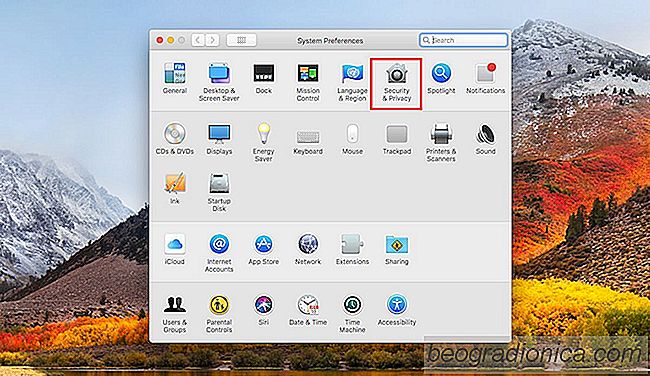
Gehen Sie als Nächstes zur Registerkarte "Datenschutz" und klicken Sie auf "Standortdienste". Sie werden eine Schaltfläche "Details" neben Systemdienste sehen. Klicken Sie darauf.


Wie iTunes Syncing Every Time To Stop Sie Ihr iPhone in Verbindung
Wenn Sie Ihr iPhone an Ihren PC oder Mac anschließen, startet iTunes automatisch. Es fragt nie, ob es jedes Mal geöffnet werden soll, wenn Sie Ihr Telefon oder Tablet verbinden. Es tut es einfach. obwohl es keine integrierte Möglichkeit, diese von happening.If zu stoppen Sie unter Windows sind, können Sie iTunes Öffnen stoppen, wenn Sie Ihr iPhone oder iPad verbinden.

So erhalten Sie ein haptisches Feedback fĂĽr die Touchbar MacBook Pro
Wenn Sie das MacBook Pro gekauft haben, haben Sie sich angemeldet das neue Touch-Eingabefeld über der Tastatur, also der Touch Bar. Unabhängig davon, ob Sie das neue MacBook Pro gekauft haben, weil Sie Ihren Laptop aufrüsten mussten oder weil die Idee der Touch Bar ansprechend erschien, Sie bleiben dabei.